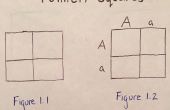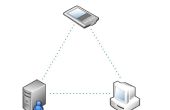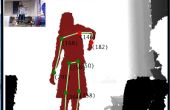Stap 2: Uploaden van de schets
In de Arduino IDE moet u het aan om te praten met de ESP8266 bestuur
Zo opent u de IDE
Ga vervolgens naar bestand > Voorkeuren
In het vak "Aanvullende Boards Manager URLs" door ervoor te zorgen dat dit adres aanwezig is:
http://Arduino.esp8266.com/stable/package_esp8266c...
Sluit en herstart de Arduino IDE
Ga naar het menu Tools > bestuur > Boards Manager
Aan de onderkant van de lijst zal er
ESP 8266 door ESP Gemeenschap
Activeren en installeren van dat item
Vervolgens afsluit en opnieuw start de Arduino IDE
Het downloaden van het bijgevoegde bestand "espDSdemo"
Plaats deze in een map met dezelfde naam in de Arduino-map in uw map documenten
Open dat bestand.
U moet een paar regels in de schets bewerken:
ApiKey koord = "APIKEY";
const char * ssid = "SSID";
const char * wachtwoord = "Wachtwoord";
Verandering "APIKEY" naar de API-sleutel die je in uw gebied van de instellingen van kanaal van uw ThingSpeak account krijgt.
Verandering "SSID" naar de SSID van uw lokale Wifi
Wijziging van het wachtwoord van je Wifi "Wachtwoord"
In alle 3 exemplaren laat de aanhalingstekens staan.
Sluit vervolgens uw FTDI mee verbonden met de ESP op de USB-poort op uw computer. Wachten om te worden herkend door de computer en klaar om te gaan.
Volgende in de Arduino software
in het menu Extra > bestuur > Selecteer de "generieke ESP8266 Module"
Alles moet goed ingesteld zodra u die dan de poort uitgezocht. De poort te selecteren:
in het menu Extra > haven > Selecteer het poortnummer van uw FTDI-programmeur
Klik nu geconfronteerd met pijl-rechts bovenaan links van het venster van de Arduino. Dit zal de Arduino software te compileren en uploaden van de schets naar de ESP module vertellen.
Wanneer het zegt "gedaan uploaden ga je gang en ontkoppel de USB aan de computer.